原图

最终效果

1、打开照片,按CTRL+J复制一层,得到图层副本,对人物进行磨皮处理(磨皮方法:历史记录艺术画笔,外挂滤镜,高斯模糊添加蒙板磨皮,通道磨皮等等,有很多,也可以在主站里找到),磨皮效果如图。

2、新建空白图层盖印空白图层,执行图像-模式-LAB模式,创建曲线调整,对A通道和B通道进行调整,并使用画笔工具擦出人物的衣服,参数如图,效果如图。

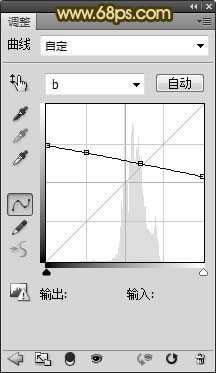

3、复制一层曲线调整图层,设置图层的混合模式为柔光,图层的不透明度为40%,加强下色彩,参数如图,效果如图。

4、创建色彩平衡,分别调整阴影/中间调/高光部分,参数如图,效果如图。
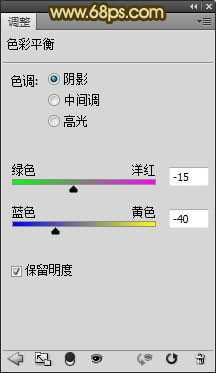

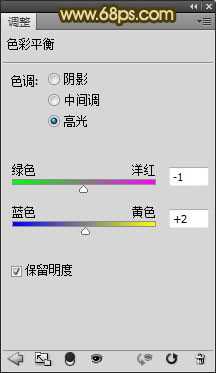

5、创建色相饱合度调整图层,选择绿通道,用吸管工具吸取人物背景的绿色部分进行调整,使背景和画面整体色彩统一,参数如图,效果如图。
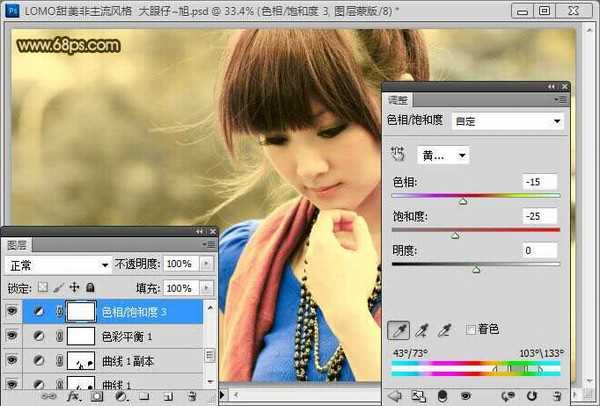
6、新建空白图层,并填充黑色,为照片添加制作暗角,效果如图。

7、创建亮度对比度,参数如图,效果如图。

8、对照片进行锐化处理,加强照片的清晰度,参数自定,效果如图。

9、再对照片进行细节处理,添加文字,完成最终效果,下面是图层参考。

最终效果:


最终效果

1、打开照片,按CTRL+J复制一层,得到图层副本,对人物进行磨皮处理(磨皮方法:历史记录艺术画笔,外挂滤镜,高斯模糊添加蒙板磨皮,通道磨皮等等,有很多,也可以在主站里找到),磨皮效果如图。

2、新建空白图层盖印空白图层,执行图像-模式-LAB模式,创建曲线调整,对A通道和B通道进行调整,并使用画笔工具擦出人物的衣服,参数如图,效果如图。

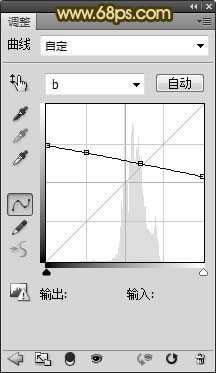

3、复制一层曲线调整图层,设置图层的混合模式为柔光,图层的不透明度为40%,加强下色彩,参数如图,效果如图。

4、创建色彩平衡,分别调整阴影/中间调/高光部分,参数如图,效果如图。
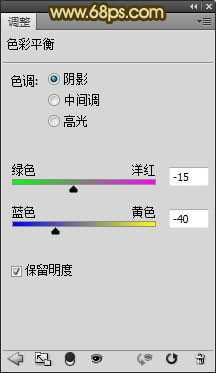

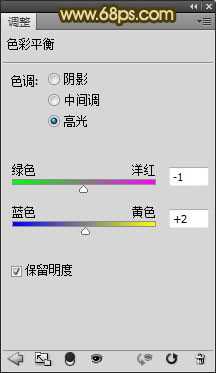

5、创建色相饱合度调整图层,选择绿通道,用吸管工具吸取人物背景的绿色部分进行调整,使背景和画面整体色彩统一,参数如图,效果如图。
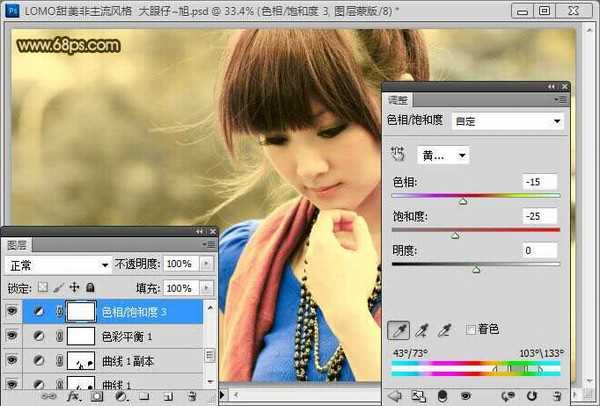
6、新建空白图层,并填充黑色,为照片添加制作暗角,效果如图。

7、创建亮度对比度,参数如图,效果如图。

8、对照片进行锐化处理,加强照片的清晰度,参数自定,效果如图。

9、再对照片进行细节处理,添加文字,完成最终效果,下面是图层参考。

最终效果:

免责声明:本站文章均来自网站采集或用户投稿,网站不提供任何软件下载或自行开发的软件!
如有用户或公司发现本站内容信息存在侵权行为,请邮件告知! 858582#qq.com
暂无“photoshop将使用Lab模式快速打造出漂亮的褐色Lomo非主流图片效果”评论...
《魔兽世界》大逃杀!60人新游玩模式《强袭风暴》3月21日上线
暴雪近日发布了《魔兽世界》10.2.6 更新内容,新游玩模式《强袭风暴》即将于3月21 日在亚服上线,届时玩家将前往阿拉希高地展开一场 60 人大逃杀对战。
艾泽拉斯的冒险者已经征服了艾泽拉斯的大地及遥远的彼岸。他们在对抗世界上最致命的敌人时展现出过人的手腕,并且成功阻止终结宇宙等级的威胁。当他们在为即将于《魔兽世界》资料片《地心之战》中来袭的萨拉塔斯势力做战斗准备时,他们还需要在熟悉的阿拉希高地面对一个全新的敌人──那就是彼此。在《巨龙崛起》10.2.6 更新的《强袭风暴》中,玩家将会进入一个全新的海盗主题大逃杀式限时活动,其中包含极高的风险和史诗级的奖励。
《强袭风暴》不是普通的战场,作为一个独立于主游戏之外的活动,玩家可以用大逃杀的风格来体验《魔兽世界》,不分职业、不分装备(除了你在赛局中捡到的),光是技巧和战略的强弱之分就能决定出谁才是能坚持到最后的赢家。本次活动将会开放单人和双人模式,玩家在加入海盗主题的预赛大厅区域前,可以从强袭风暴角色画面新增好友。游玩游戏将可以累计名望轨迹,《巨龙崛起》和《魔兽世界:巫妖王之怒 经典版》的玩家都可以获得奖励。
更新动态
2024年11月24日
2024年11月24日
- 凤飞飞《我们的主题曲》飞跃制作[正版原抓WAV+CUE]
- 刘嘉亮《亮情歌2》[WAV+CUE][1G]
- 红馆40·谭咏麟《歌者恋歌浓情30年演唱会》3CD[低速原抓WAV+CUE][1.8G]
- 刘纬武《睡眠宝宝竖琴童谣 吉卜力工作室 白噪音安抚》[320K/MP3][193.25MB]
- 【轻音乐】曼托凡尼乐团《精选辑》2CD.1998[FLAC+CUE整轨]
- 邝美云《心中有爱》1989年香港DMIJP版1MTO东芝首版[WAV+CUE]
- 群星《情叹-发烧女声DSD》天籁女声发烧碟[WAV+CUE]
- 刘纬武《睡眠宝宝竖琴童谣 吉卜力工作室 白噪音安抚》[FLAC/分轨][748.03MB]
- 理想混蛋《Origin Sessions》[320K/MP3][37.47MB]
- 公馆青少年《我其实一点都不酷》[320K/MP3][78.78MB]
- 群星《情叹-发烧男声DSD》最值得珍藏的完美男声[WAV+CUE]
- 群星《国韵飘香·贵妃醉酒HQCD黑胶王》2CD[WAV]
- 卫兰《DAUGHTER》【低速原抓WAV+CUE】
- 公馆青少年《我其实一点都不酷》[FLAC/分轨][398.22MB]
- ZWEI《迟暮的花 (Explicit)》[320K/MP3][57.16MB]
